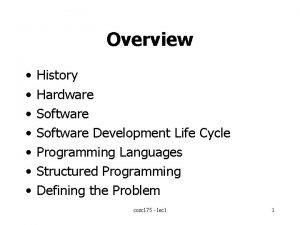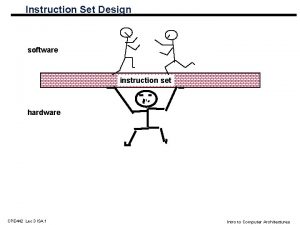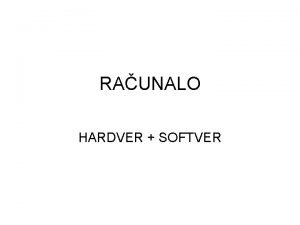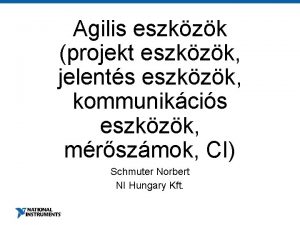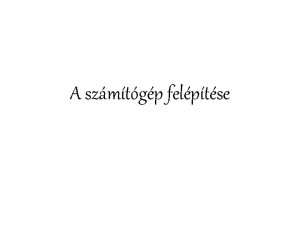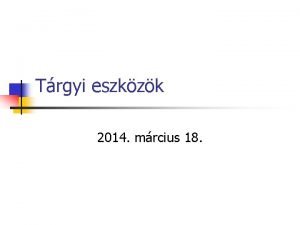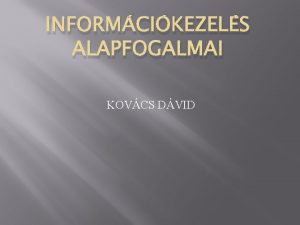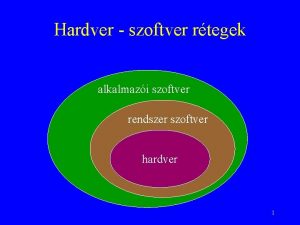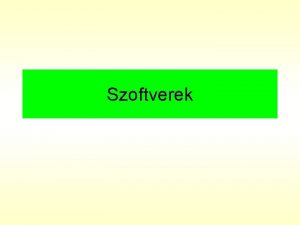Szmtgp alapismeretek Hardver IO eszkzk mrcius 11 1






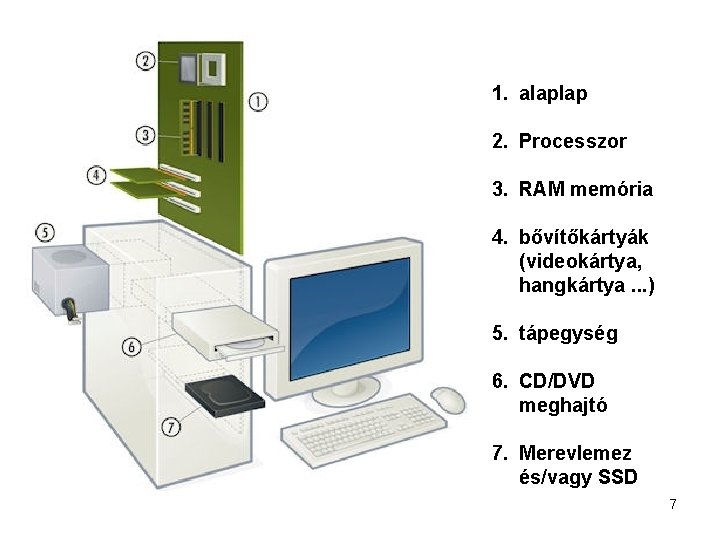






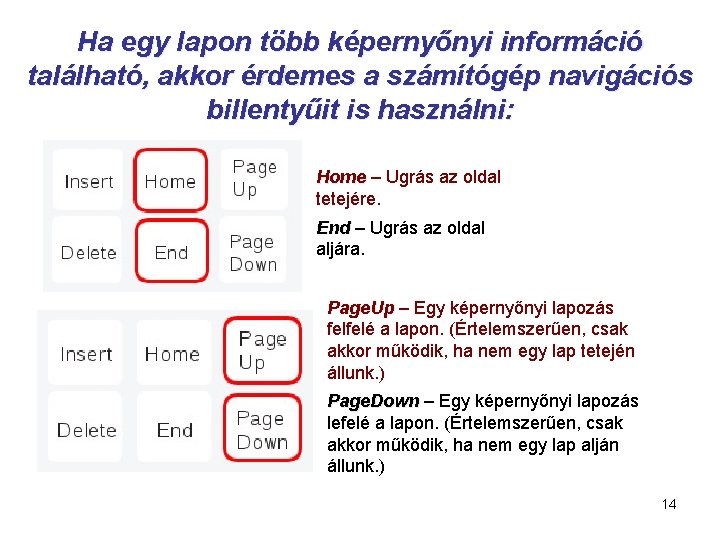















- Slides: 29

Számítógép alapismeretek Hardver, I/O eszközök március 11. 1

Számítógép definíciója Számítógép: minden olyan berendezés, amely képes adatok tárolására, visszakeresésére, feldolgozására emberi beavatkozás nélkül a gépben korábban elhelyezett utasítássorozat segítségével. Számítógép: A számítógép egy információ átalakító eszköz, amely a bemeneti eszközein közölt információkat átalakítva, a kimeneti eszközein jeleníti meg valamilyen, az ember számára érzékelhető formában. 2

Számítógépek fizikai felépítése Számítógép fizikai (hardver) felépítése: • Központi eszközök, olyan eszközök amelyek a számítógép központi működéséhez szükséges. • Beviteli eszközök, olyan eszközök amelyekkel valamilyen információt juttatunk a számítógép felé. • Kiviteli eszközök, olyan eszközök, amelyekkel a számítógép valamilyen információt, adatot közöl velünk. A beviteli és a kiviteli eszközöket együttesen perifériának nevezzük. 3

A számítógép részei március 11. 4

Számítógép fizikai része • A számítógép megfogható részeit hardvernek nevezzük. • A számítógép legfontosabb részei a gépházban vannak. (pl. : merevlemez vagy az SSD: amin az adatokat és programokat tárolja a számítógép. ) • A számítógépházba működés közben nem szabad belenyúlni, mert balesetveszélyes, és tönkre is mehet. • A számítógép belsejébe kikapcsolt állapotban is csak szakemberek nyúlhatnak bele. 5

6
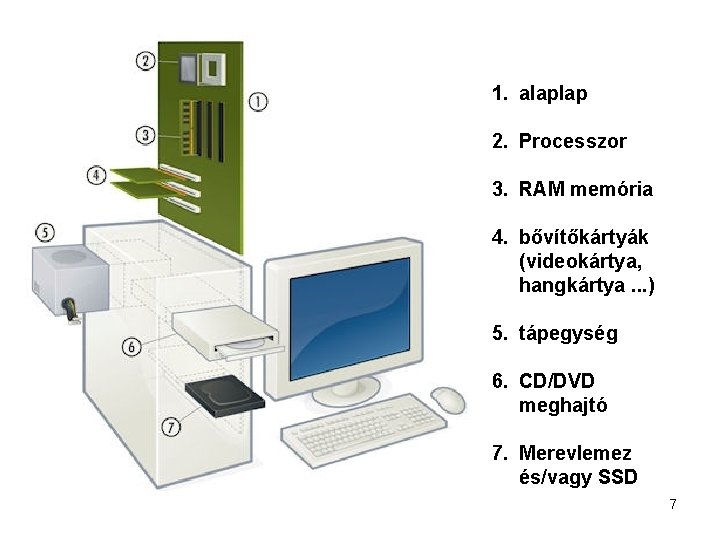
1. alaplap 2. Processzor 3. RAM memória 4. bővítőkártyák (videokártya, hangkártya. . . ) 5. tápegység 6. CD/DVD meghajtó 7. Merevlemez és/vagy SSD 7

Központi eszközök • Alaplap, a rajta lévő központi eszközök (CPU, BIOS, RAM) a számítógép működését biztosítják. • Videokártya, a jelet a monitor felé továbbítja. • Hangkártya, amely a jelet a hangszóró felé továbbítja. • Kábelek, melyek összekötik az egyes részeket pl. IDEkábel, SATA-kábel • Tápegység, amely a megfelelő és szükséges feszültséget biztosítja az egységek számára. 230 V~ feszültségből állít elő 3, 3 V=, 5 V= és 12 V= stabilizált tápfeszültséget. • Hűtőberendezések, amelyek a túlmelegedést gátolják meg, pl. processzort hűtő ventilátor, vagy a számítógép házat hűtő ventilátor • CD olvasó és író, már elvétve használják, helyette nagy szerepet DVD olvasó és író kapott. A felsorolt eszközök a számítógép házban foglalnak helyet. 8

Számítógép perifériái • Perifériák: A számítógéphez kívülről csatlakoztatott eszközök. Lehetnek be- és kimeneti (I/O) perifériák • Legfontosabbak: – Billentyűzet – beviteli eszköz – Egér (mouse) – beviteli eszköz – Monitor – kiviteli és beviteli eszköz is lehet! – Nyomtató – kiviteli eszköz 9

10

Beviteli eszközök - Billentyűzet • A billentyűzet segítségével gépelhetünk be parancsokat és szövegeket a számítógépbe. • Egy billentyűzeten legalább 101 billentyű vagyis gomb van. A billentyűk nagy része betű és szám, de vannak rajta különleges jelentésű gombok is. – A legfontosabb az Enter billentyű, megnyomása után a számítógép elvégzi a beírt feladatot. – A Szóköz (Space) a leghosszabb gomb a billentyűzeten. Szövegek beírásakor ezzel a gombbal hagyhatunk szünetet a szavak között. • A billentyűzeten minden betűből csak egy van. Nincsenek külön kis- és nagy betűk. • Nagy betűket úgy tudunk gépelni, hogy közben nyomva tartjuk a Shift gombot. Shift • A beírt betűket törölni is lehet, ha rosszul írtuk be. Törölni a Delete (ejtsd: dilit) és a Backspace (ejtsd: bekszpész) 11 billentyűvel lehet.

Billentyűzet Különleges jelentésű gombok Enter Szóköz (Space) Shift Backspace Delete 12

Billentyűzet csoportok Alfanumerikus bill. Pl. : A, b, ? , %, 2, ö Parancs bill. Esc, Shift, Alt, Enter… 2021. 03. 11. Funkció bill. F 1, F 2. . . F 12 Szerkesztő bill. Page Up, Home, Delete… Numerikus bill. 13
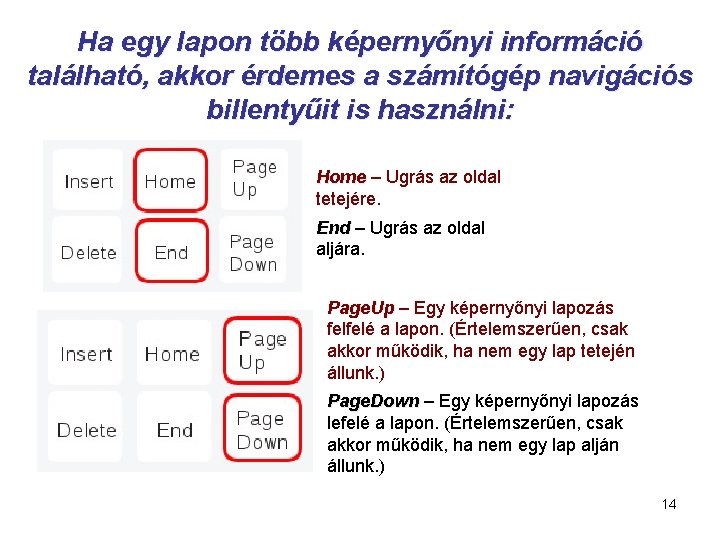
Ha egy lapon több képernyőnyi információ található, akkor érdemes a számítógép navigációs billentyűit is használni: Home – Ugrás az oldal tetejére. End – Ugrás az oldal aljára. Page. Up – Egy képernyőnyi lapozás felfelé a lapon. (Értelemszerűen, csak akkor működik, ha nem egy lap tetején állunk. ) Page. Down – Egy képernyőnyi lapozás lefelé a lapon. (Értelemszerűen, csak akkor működik, ha nem egy lap alján állunk. ) 14

Beviteli eszközök - Egér • Az egér a programok használatában segít. • Mozgatásával tudjuk irányítani a képernyőn látható kis nyilat. • Az egér bal oldali gombjának lenyomásával tudjuk használni a nyíl alatt lévő menüket, ikonokat. • A megnyomáskor hallható hang miatt klikkelésnek (kattintásnak) nevezzük az egér gombjainak használatát. március 11. 15

Az egér lehet Egér csoportosítása: – Görgős egér, ma már nagyon ritkán használják, egy golyó X, Y és Z irányú elmozdulását a görgő érzékeli. – Optikai egér fény segítségével érzékeli a felületet és ennek segítségével mozdulnak el minden irányban. – Touch. Pad a laptopoknál – Trackball pl. : Cad-Cam alkalmazásoknál Egér csatlakoztatása a számítógéphez: – Vezetékkel: csatlakozó lehet soros csatlakozó, PS/2, USB csatlakozóval – Vezeték nélkül: USB csatlakozással 16

Példa egérre Trackball Görgős egér Touch. Pad 17

Kiviteli és beviteli eszközök egyben • MONITOR: kapcsolatot teremt a felhasználó és a számítógép között. Megjeleníti a program üzeneteit és a bevitt adatok helyessége. A mai monitorok már nem „rongálják” a szemet és kényelmes munkát biztosítanak. • Érintőképernyős monitor egyben beviteli és kiviteli eszközök is! A képmegjelenítés szerint lehet: – Katódsugárcsöves (CRT) – nagymértékű a sugárzás – Folyadékkristályos (LCD) – Vékonyfilm tranzisztoros (TFT) – Világítódiódás (LED) – Gázplazmás (PLAZMA - többnyire a hordozható számítógépekben alkalmazzák) 18

Kiviteli és beviteli eszközök egyben • Fényképezőgép • Videokamera • Multifunkcionális berendezések (scannerfénymásoló-nyomtató-fax) • Telefax készülékek … stb. A beviteli és kiviteli eszközöket együttesen perifériának nevezzük. 19

Kiviteli eszközök • NYOMTATÓK: a számítógép által tárolt és megjelenített adatok papíron történő rögzítésére szolgálnak. Ma már legfőképpen tintasugaras és lézer nyomtatókat használnak. Nyomtatók csoportosítása a nyomtatott kép szerint: – Alfanumerikus nyomtatók (betűk, számok, írásjelek és speciális karakterek nyomtatására alkalmasak) Két fajtája van: karakternyomtatók és a sornyomtatók. – Grafikus nyomtatók • Mátrix (tűs) nyomtatók • Festéksugaras nyomtatók • Lézernyomtatók, ma már a legelterjedtebb fajta, gazdaságos és gyorsan nyomtathatunk vele. • Termikus nyomtatók 20

Egyéb csatlakoztatható külső eszközök, perifériák • • • Szkenner – papíron lévő szövegek, képek számítógépre történő felviteléhez (más kifejezéssel: "digitalizálásához") webkamera – interneten keresztüli videó kapcsolathoz mikrofon és fejhallgató – amivel - a telefonhoz hasonlóan - beszélgethetünk interneten keresztül hangfal – amivel Hi-Fi toronyként használhatjuk a számítógépet pendrive és MP 3 -lejátszó – amivel fájlokat (például zenét) tárolhatunk, másolhatunk le-fel a számítógépre projektor – amivel többméteres méretben vetíthetjük vászonra, falra a képernyőnkön is látható képet 21

fejhallgató szkenner mikrofon headset projektor pendrive hangfal modem webkamera 22

Egyéb beviteli eszközök • SCANNER: magyarra lefordítva a „képolvasó” a legtalálóbb kifejezés. Scanner csoportosítása: – Kézi scanner: Főleg pénztárgépek kiegészítésére, árukódok (vonalkódok) leolvasására használják. – Gépi scanner: A 4 -es vagy nagyobb lapméreteket olvastathatunk be vele. Ma már számos paraméterekkel kaphatók, fontos jellemzője a lapolvasó felbontása, melyet dpi-ben adnak meg. DPI: pont/hüvelyk, minél magasabb a dpi érték annál jobb képminőség érhető el. – Beolvastathatunk vele szöveges dokumentumokat, képeket, szöveges+képi dokumentumokat egyszerre, digitalizálhatjuk vele régi fényképeinket. Működése a fényvisszaverődésen alapul. 23

Beviteli eszközök – scanner 24

További beviteli eszközök • • • Fényceruza Digitalizáló tábla Vonalkód olvasó Botkormány, kormány a játékokhoz Mágneskártya olvasó Flash- és memóriakártyák, USB-stick Webkamera, videokamera, IP kamera CD/DVD ROM Floppy meghajtó (elavult, már nem használják!) 25

Digitalizáló tábla 26

Számítógépek csoportosítása mobilitás (hordozhatóság) szerint • Asztali számítógépek: fix, asztalon helyet foglaló számítógépek (desktop) • Hordozható számítógépek: Laptopok (joybook, netbook, notebook) • Hordozható eszközök: hordozható kisméretű számítógépek (Palm, GPS, okostelefon, Tablet) Vizsgáljuk meg, hogy melyek a 3 típus előnyei és hátrányai! 27

Palm a közelmúltból 28

Köszönöm a figyelmet! március 11. 29
 Podjela hardvera
Podjela hardvera Hardver elemek
Hardver elemek Mrezni hardver
Mrezni hardver Lec hardver
Lec hardver Hardver podela
Hardver podela Lec hardver
Lec hardver Komunikacioni hardver
Komunikacioni hardver Hardver softver
Hardver softver Conclusion cnc
Conclusion cnc Pneumatika alapismeretek
Pneumatika alapismeretek Mellékszögek
Mellékszögek Elektronika alapismeretek
Elektronika alapismeretek Programozási alapismeretek
Programozási alapismeretek Programmazione cnc simulator
Programmazione cnc simulator Cnc alapismeretek
Cnc alapismeretek Honvédelmi alapismeretek tankönyv
Honvédelmi alapismeretek tankönyv Munkajogi alapismeretek
Munkajogi alapismeretek Munkajogi alapismeretek
Munkajogi alapismeretek Cske
Cske